在当今的网络环境中,防火墙是保护计算机免受恶意攻击的重要工具。Windows系统自带的防火墙功能可以帮助用户有效地控制网络流量,提高系统安全性。本文将详细讲解如何在Windows系统下查看防火墙设置,帮助用户更好地了解并管理自己的防火墙。
1. 打开控制面板
首先,打开Windows控制面板。可以通过以下几种方式打开:
在开始菜单中搜索“控制面板”并点击打开。
右键点击“此电脑”或“我的电脑”,选择“属性”,然后在弹出的窗口中点击“控制面板”。
2. 进入系统和安全
在控制面板中,找到并点击“系统和安全”。
3. 检查防火墙状态
在系统和安全页面中,点击“检查防火墙状态”。
4. 查看防火墙详细信息
在防火墙状态页面,您可以看到以下信息:
防火墙已启用:表示防火墙功能正在运行。
允许的应用或功能:列出当前已允许通过防火墙的应用程序或功能。
阻止的应用或功能:列出当前被防火墙阻止的应用程序或功能。
高级设置:点击此处可以查看并管理防火墙的高级设置。
5. 查看防火墙配置规则
在防火墙配置规则部分,您可以查看以下规则:
入站规则:控制外部网络对计算机的访问。
出站规则:控制计算机向外部网络的访问。
自定义规则:允许用户创建自定义规则来控制特定应用程序或功能的网络访问。
6. 查看防火墙日志
在防火墙日志部分,您可以查看以下信息:
已阻止的项目:记录了被防火墙阻止的网络连接尝试。
已允许的项目:记录了被防火墙允许的网络连接尝试。
7. 修改防火墙设置
如果您需要对防火墙设置进行修改,可以按照以下步骤操作:
在防火墙状态页面,点击“更改设置”。
在弹出的窗口中,您可以修改以下设置:
允许的应用或功能:允许或阻止特定应用程序或功能通过防火墙。
高级设置:配置防火墙的高级设置,如入站规则、出站规则和自定义规则。
查看详细日志:查看防火墙的详细日志信息。
总结
通过以上步骤,您可以轻松地在Windows系统下查看防火墙设置。了解并管理防火墙设置对于保护计算机安全至关重要。希望本文能帮助您更好地掌握Windows防火墙设置方法。